Excel: se a célula contiver um número, retorna o valor
Você pode usar as seguintes fórmulas no Excel para retornar valores específicos se uma célula contiver um número:
Fórmula 1: Valor de retorno se a célula for um número
=IF(ISNUMBER( A2 ), A2 , "")
Esta fórmula específica verifica se a célula A2 é um número. Se for um número, a fórmula retornará o número na célula A2 . Caso contrário, a fórmula retornará um espaço em branco.
Fórmula 2: Valor de retorno se a célula contiver números
=IF(COUNT(FIND({0,1,2,3,4,5,6,7,8,9}, A2 ))>0, A2 , "")
Esta fórmula específica verifica se a célula A2 contém algum número. Nesse caso, a fórmula retorna todo o conteúdo da célula A2 . Caso contrário, a fórmula retornará um espaço em branco.
Os exemplos a seguir mostram como usar cada fórmula na prática com a seguinte lista de valores no Excel:
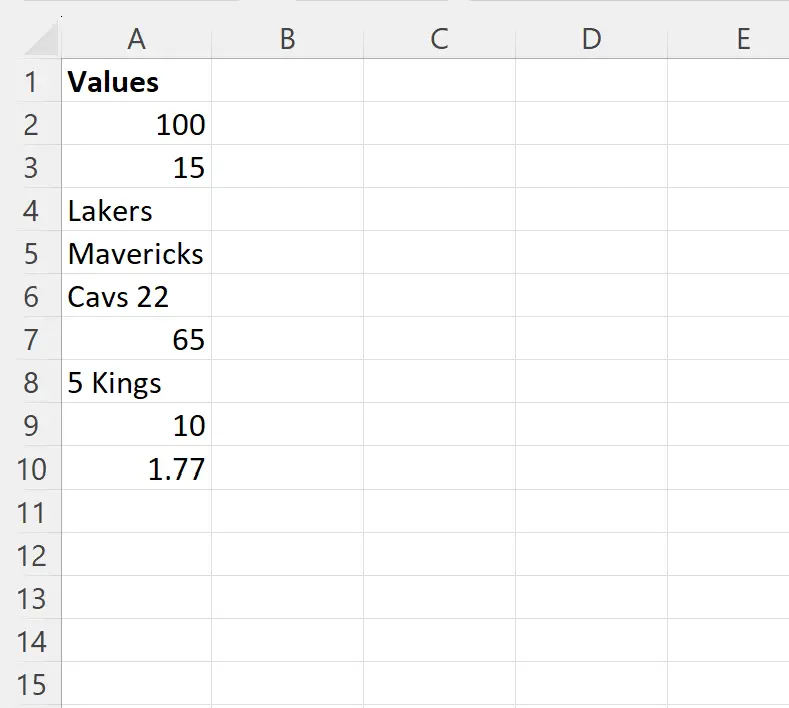
Exemplo 1: Valor de retorno se a célula for um número
Podemos digitar a seguinte fórmula na célula B2 para retornar o valor na célula A2 apenas se for um número:
=IF(ISNUMBER( A2 ), A2 , "")
Podemos então clicar e arrastar esta fórmula para cada célula restante na coluna B:

Se o valor na coluna A for um número, a coluna B simplesmente retornará o número.
Caso contrário, a coluna B retornará um espaço em branco.
Observe que você também pode retornar outros valores, se desejar. Por exemplo, você pode usar a seguinte fórmula para retornar “Sim” ou “Não” para indicar se a célula na coluna A é um número:
=IF(ISNUMBER( A2 ), "Yes", "No")
A captura de tela a seguir mostra como usar esta fórmula na prática:
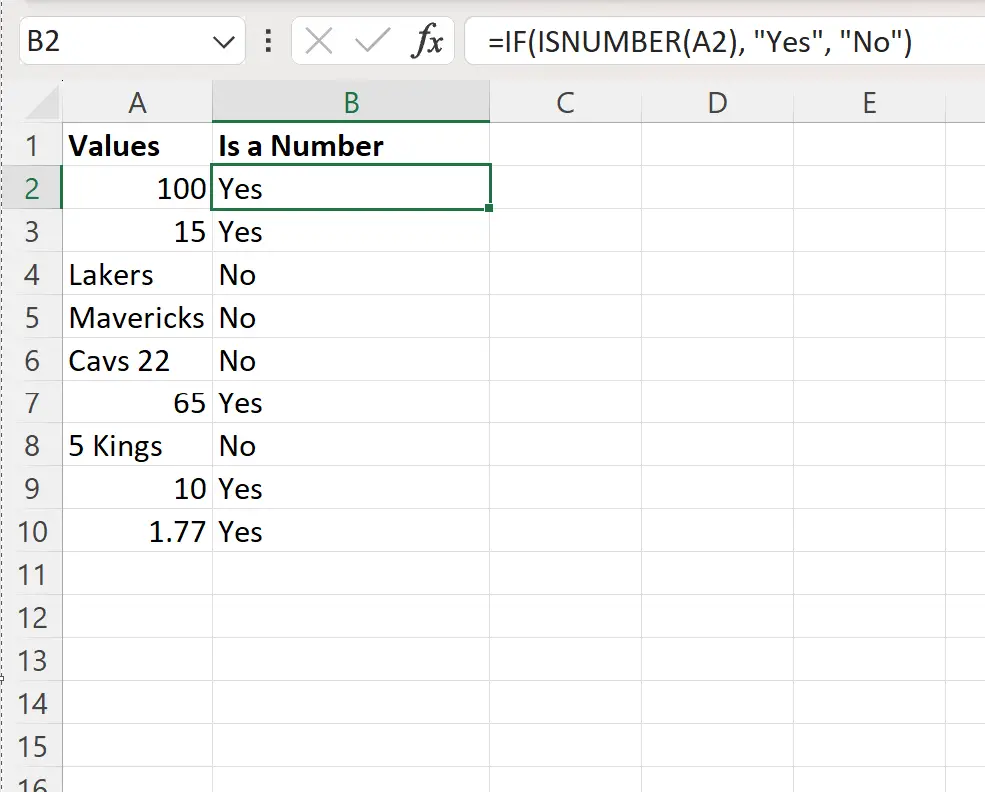
A coluna B agora exibe “Sim” ou “Não” para indicar se a célula correspondente na coluna A é um número.
Exemplo 2: Valor de retorno se a célula contiver números
Podemos digitar a seguinte fórmula na célula B2 para retornar o valor na célula A2 somente se ela contiver um número:
=IF(COUNT(FIND({0,1,2,3,4,5,6,7,8,9}, A2 ))>0, A2 , "")
Podemos então clicar e arrastar esta fórmula para cada célula restante na coluna B:
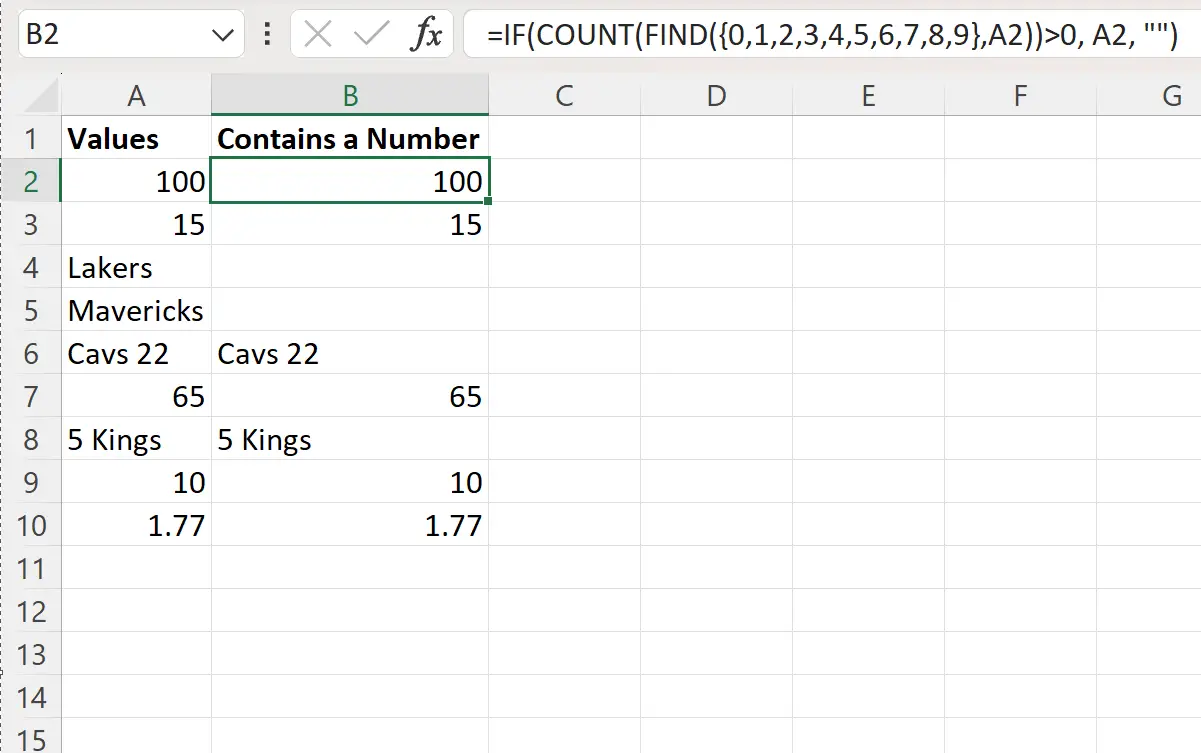
Se o valor na coluna A contiver números, a coluna B simplesmente retornará todo o conteúdo da célula.
Caso contrário, a coluna B retornará um espaço em branco.
Recursos adicionais
Os tutoriais a seguir explicam como realizar outras tarefas comuns no Excel:
Excel: verifique se a célula contém um dos vários valores
Excel: verifique se a célula contém a data
Excel: calcule a média se a célula contiver texto